قم بإزالة Pin To Start Context Menu في نظام التشغيل Windows 10
في نظام التشغيل Windows 10 ، يتوفر أمر قائمة سياق خاص "تثبيت بشاشة البدء" لأنواع معينة من الملفات. يسمح للمستخدم بتثبيتها في قائمة ابدأ للوصول بشكل أسرع. إذا لم تجد أي فائدة لهذا الأمر ، فإليك كيفية إزالته.
قد يكون لديك عدد من الأسباب لإزالة الأمر. على سبيل المثال ، ربما تستخدم الامتياز كلاسيك شل ابدأ استبدال القائمة ، أو قد تفضل تثبيت التطبيقات على شريط المهام بدلاً من البدء. ما إذا كان لديك سبب ، فإليك إجراء الإزالة بالتفصيل.
لإزالة قائمة السياق Pin to Start في نظام التشغيل Windows 10، قم بما يلي.
- افتح ال تطبيق محرر التسجيل.
- انتقل إلى مفتاح التسجيل التالي.
HKEY_CLASSES_ROOT \ exefile \ شيلليكس \ ContextMenuHandlers \ PintoStartScreen
تعرف على كيفية الانتقال إلى مفتاح التسجيل بنقرة واحدة.
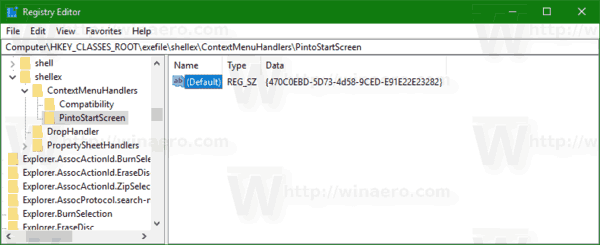
- على اليمين ، قم بتعديل القيمة الافتراضية REG_SZ (سلسلة). قم بتغييره من {470C0EBD-5D73-4d58-9CED-E91E22E23282} إلى قيمة فارغة ، أي إزالة محتويات بيانات القيمة.
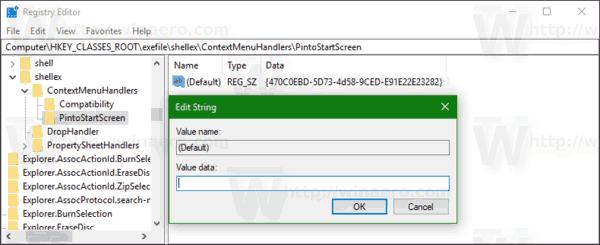
هذا كل شيء. سيختفي عنصر قائمة السياق على الفور.
قبل:

بعد، بعدما:
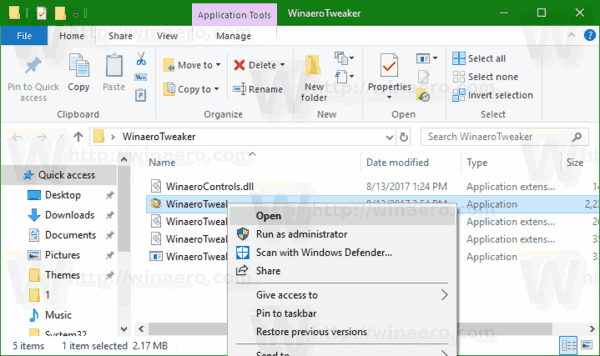
لاستعادة الإعدادات الافتراضية ، قم بتعيين القيمة الفارغة (الافتراضية) ضمن مفتاح التسجيل المذكور مرة أخرى إلى السلسلة
{470C0EBD-5D73-4d58-9CED-E91E22E23282} وانت انتهيت.لتوفير وقتك ، يمكنك استخدام Winaero Tweaker. ضمن قائمة السياق \ إزالة الإدخالات الافتراضية ، قم بإلغاء تحديد العنصر "تثبيت بشاشة البدء" وبذلك تكون قد انتهيت!

يمكنك الحصول على التطبيق من هنا: تنزيل Winaero Tweaker.
نصيحة: في نظام التشغيل Windows 10 ، من الممكن تثبيت أي ملف في قائمة ابدأ بغض النظر عن نوع الملف الخاص به. مع القليل من الاختراق يمكنك تشغيله. اتبع التعليمات المذكورة بالتفصيل في المقالة التالية:
كيفية تثبيت أي ملف على قائمة ابدأ في Windows 10

